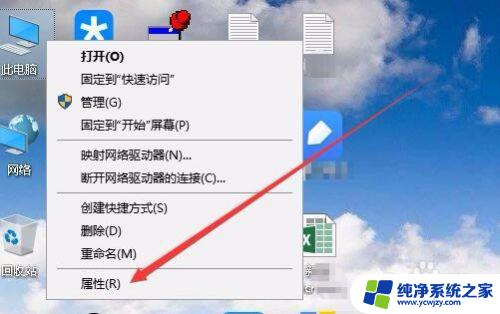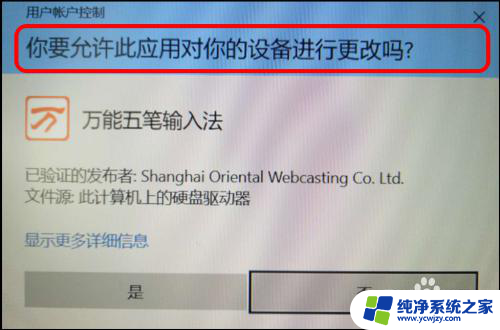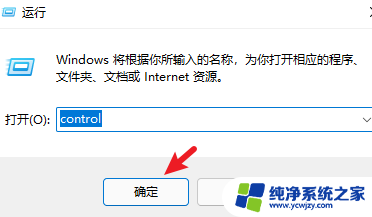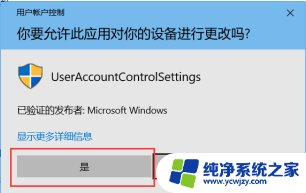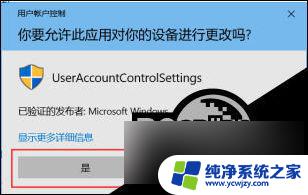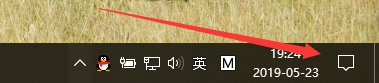windows允许应用对设备进行更改吗 Win10允许应用对设备进行更改的步骤
windows允许应用对设备进行更改吗,Windows操作系统是一款功能强大的操作系统,而Win10更是其最新版本,它不仅具备了众多独特的特性,还允许应用对设备进行更改,这一特性为用户提供了更多的个性化定制选项,使得用户可以根据自己的喜好和需求来调整和优化设备的设置。然而要实现应用对设备进行更改,我们需要按照一定的步骤来进行操作。接下来我们将详细介绍Win10允许应用对设备进行更改的步骤,以帮助大家更好地使用和掌握这一功能。
具体方法:
1.在Windows10桌面,右键点击桌面上的“此电脑”图标。在弹出菜单中选择“属性”菜单项。
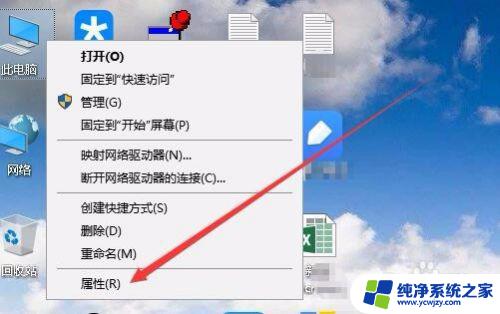
2.接下来就会打开Windows10的属性窗口,在弹出窗口中点击左下角的“安全和维护”快捷链接。
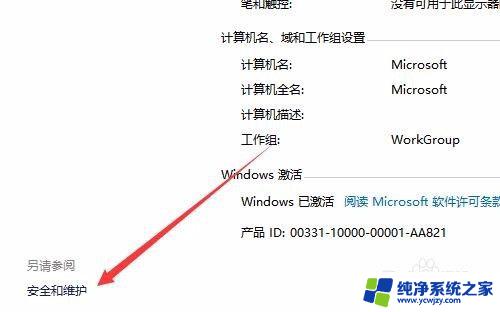
3.在打开的安全和维护窗口中,点击左侧边栏的“更改用户帐户控制设置”菜单项。
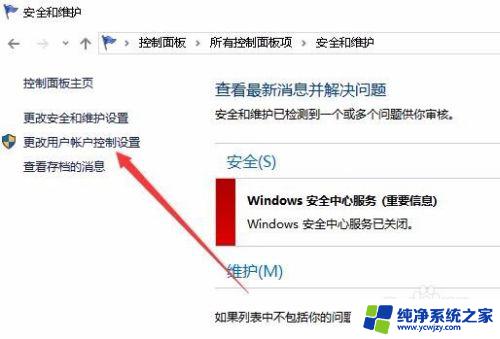
4.这时会再次弹出你要允许此应用对你的设备进行更改吗的提示,点击“是”按钮。

5.在打开的用户帐户控制设置窗口中,找到调整的滑块
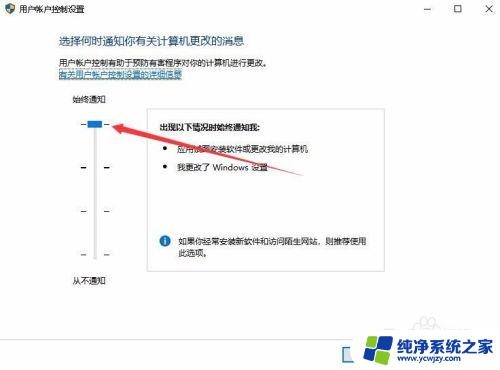
6.把滑块向下拖动,直到拖到最下面,最后点击确定按钮。这样以后就不会再弹出确认更改的提示了。
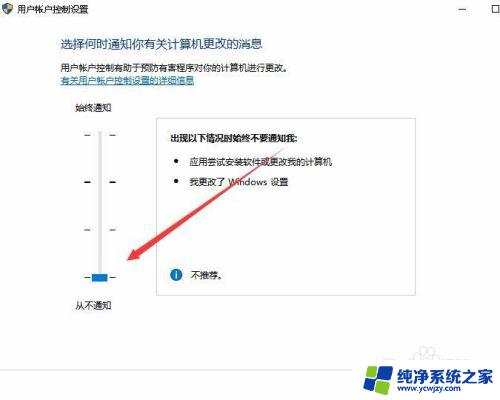
以上是关于Windows允许应用对设备进行更改的全部内容,如果有不清楚的用户,可以参考以上步骤进行操作,希望这些步骤能对大家有所帮助。